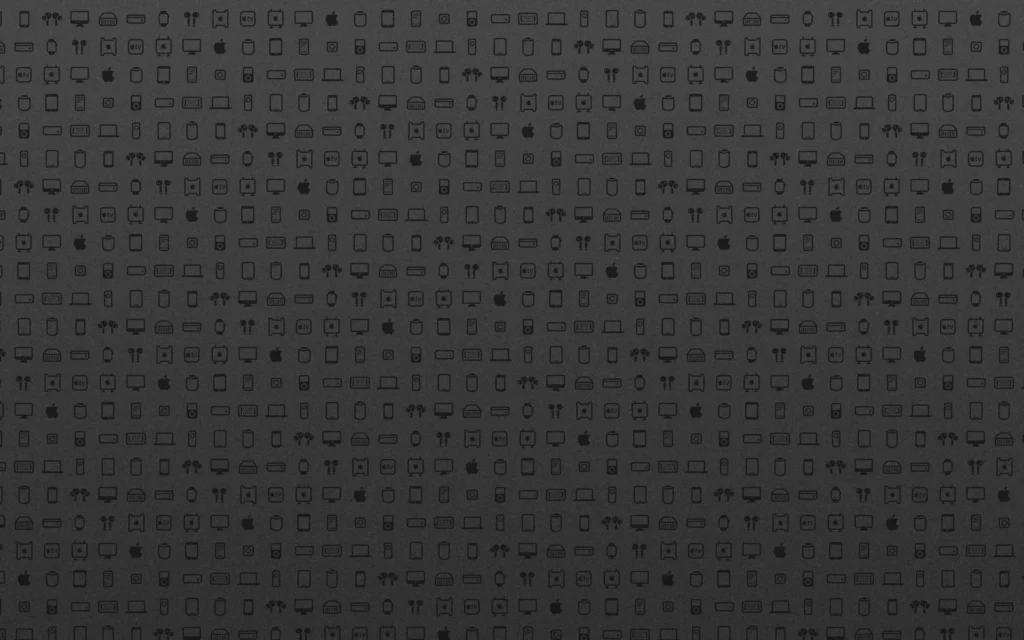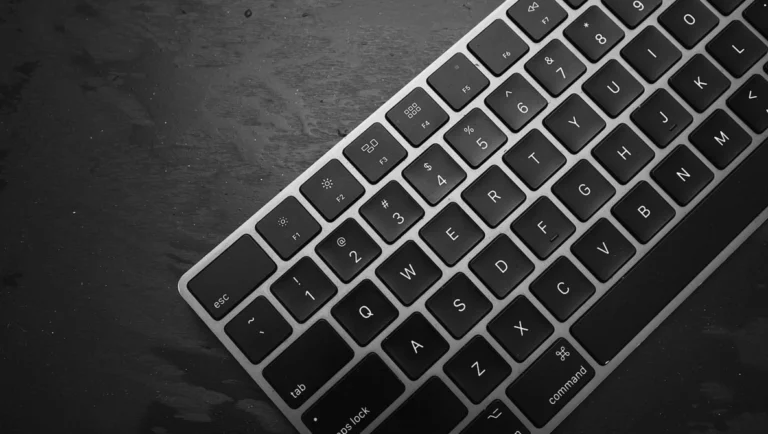AlDente
Ez egy akkumulátor töltésvezérlő alkalmazás, ingyenes és fizetős feature-ökkel. Bár a MacOS-ben is van gyárilag töltésoptimalizálás, sokan ajánlják (Reddit) az AlDente alkalmazást. Én használtan vettem a jelenlegi MacBook-om, 100%-os akkumulátor állapottal, az előző tulajdonos is használta az AlDente-t, így gondoltam ártani nem árt. Valóban nem ártott, 1 év, és +100 ciklus után 98%-ra csökkent az aksi állapota. Hasonló ciklussal és életkorral sokkal rosszabb aksival rendelkező gépeket látni a használtpiacon.
Ezzel az alkalmazással többek között beállítható, hogy maximum hány százalékra töltődjön fel az akkumulátor, ajánlott 80%-ra beállítani. Valamint maximum 30-20%-ig meríteni. Különösen ajánlott azoknak, akik sokat használják a gépet töltőre dugva. Ha a gép töltőn van, és már elérte a beállított töltési limitet, úgy a gép abban az esetben megkerüli az aksit, és csak a fali adaptert használja áramforrásként.
Rectangle
Egy ablakkezelő/méretező alkalmazás, hasonló a Windows beépített megoldására. Így az ablakokat megfogva, drag’n’droppal lehet méretezni. Például ha a képernyő tetejére húzzuk az ablakot, akkor maximalizálja, ha balra húzzuk, akkor a képernyő bal szélét, ha jobbra, akkor a jobb szélét fogja elfoglalni. Természetesen van rengeteg beállítás, így személyre szabható.
AltTab
Windows szerű Alt+Tab. Az alapértelmezett MacOS CMD+Tab csak alkalmazások között képes váltani, egy adott alkalmazás ablakai között nem. AltTab alkalmazással viszont ugyanúgy működik, mint Windowson, megjelenik minden alkalmazás minden ablaka az ablakválasztóban. Számomra ez a fajta „alttab” sokkal gyorsabb, mint a MacOS beépített megoldásai (Exposé, Spaces, stb.), gyorsabban tudok így ablakot váltani.
Az AltTab beállításában át lehet állítani a gyorsbillentyűt Alt(Option)-Tabról CMD-Tab-ra is, ha kényelmesebb.
https://alt-tab-macos.netlify.app
AppCleaner
Alapértelmezetten MacOS-ben egy alkalmazás törlése csupán annyi, hogy behúzzuk az alkalmazást a kukába, és kiürítjük, viszont néhány alkalmazás szemetet hagy maga után, ami csak idővel, vagy soha nem törlődik ki. Ezt a problémát orvosolja az AppCleaner.
Fel kell telepíteni az AppCleanert, és ha ki akarunk törölni egy másik alkalmazást, akkor elindítjuk az AppCleanert, majd behúzzuk a törölni kívánt appot az AppCleaner ablakába.
https://freemacsoft.net/appcleaner
Forklift 4
Egy magyar fejlesztésű alkalmazás (ennek ellenére talán a legnépszerűbb Mac-en), leginkább WinSCP/Total Commander alternatíva. Képes SFTP-zni, FTP-zni, és még nagyon sok mást is tud. Alapból fizetős, viszont nekem az ingyenes trial már nagyon sok hónapja megy és működik, csak néha feldob egy ablakot, hogy vegyem már meg.
BetterZip
Leginkább ez hasonlít legjobban a WinRAR-ra. Kitömörítés előtt is látható, hogy mit tartalmaz a .rar/.zip stb.
Keka
Másik népszerű tömörítő alkalmazás, bár ennél nem lehet megnézni kitömörítés előtt az állomány tartalmát.
KeyboardCleanTool
Ez kikapcsolja a billentyűzetet, így nyugodtan lehet takarítani a gépet. Természetesen mikroszálas törlőkendővel.
https://folivora.ai/keyboardcleantool
NetSpot
Wifi hálózatelemző. Megmutatja milyen csatornákon pörögnek körülöttünk a Wifi AP-k, stb.
LanScan
Hálózat scannelő, kiírja a hálózaton lévő eszközök IP címét.
https://apps.apple.com/hu/app/lanscan/id472226235?l=hu&mt=12
Wipr
Reklámblokkoló Safarihoz, bár fizetős.
https://apps.apple.com/hu/app/wipr/id1320666476?l=hu&mt=12
AdGuard
Szintén reklámblokkoló, bár amikor én próbáltam 2015-ös MacBookon, mintha jobban merítette volna a gépet. Azóta ez lehet változott.
BetterDisplay
Ez külső monitoroknál lényeges. Néhány felbontást nem szeret a MacOS, a fullHD-t sem nagyon, és a szövegek elég csúnyán, pixelesen tudnak kinézni néhol, főleg Safari kedvencek sávban.
Ezt a problémát a Better Display valamennyire orvosolja.